Apple Watch está bajo la línea de relojes inteligentes producidos por Apple Inc. Este reloj inteligente ofrece seguimiento de ejercicios, comunicación inalámbrica, capacidades orientadas a la salud y se integra con los I0 y otros productos y servicios ofrecidos por Apple Inc. El problema del iPhone 13 de no comunicarse con el Apple Watch mientras usa el teléfono.
Algunos usuarios informaron que no pueden desbloquear iPhone 13 con Apple Watch, lo que se considera un error. También se ha descubierto que algunas personas desaparecen de «encontrar mi» después de migrar los datos, y no parece que permita agregarlos de regreso. Todos los problemas relacionados con el nuevo iPhone 13 conducen a críticas con respecto al rendimiento. Por lo tanto, si está buscando comprar un nuevo iPhone 13, aquí hay algunas correcciones que puede usar para superar fácilmente el desbloqueo del iPhone 13 con Apple Watch, no funciona, el problema en un tiempo de respuesta rápido. ¡Comencemos!
Parte 2: correcciones comunes al iPhone 13 No se puede comunicar con Apple Watch
«El desbloqueo de iPhone 13 con Apple Watch no funciona» es un error común que enfrenta los usuarios. Verifiquemos rápidamente algunas de las correcciones comunes que ayudan a desbloquear el iPhone 13 con un Apple Watch en una forma detallada.
Arreglar 1. Vuelva a habilitar el desbloqueo con Apple Watch en el iPhone 13
Como ya hemos discutido, algunos usuarios enfrentan un error al intentar desbloquear el iPhone usando Apple Watch. La solución más común para eliminar este error es volver a habilitar el desbloqueo con la función Apple Watch. Simplemente siga el siguiente paso secuencialmente.
- Paso 1: Vaya a «Configuración»> «ID de cara y código de acceso»> Ingrese la contraseña de su iPhone 13.
-
Paso 2: Ahora, debe habilitar la opción «Apple Watch» disponible en la sección «Desbloquear con Apple». Si encuentra que tal alternativa ya está habilitada. Todo lo que tiene que hacer es deshabilitarlo y volver a habilitarlo nuevamente.
- Paso 3: haga clic en el «activado» en la ventana emergente. Ahora, vuelva a verificar si su problema se resuelve o no.
Arreglar 2. Reinicie tanto el iPhone 13 como Apple Watch
Si se enfrenta a iPhone 13, desbloquea con Apple Watch, no funciona, se sugiere reiniciar tanto el Apple Watch como el iPhone. El proceso de reinicio de reinicio o fuerza parece ser razonablemente confiable y efectivo para resolver preocupaciones misceláneas. Por lo tanto, asegúrese de probar esta solución antes de ir a otras soluciones disponibles en esta guía.
Reinicie el iPhone 13 usando la identificación de la cara:
Debe presionar y liberar rápidamente el botón de volumen hacia arriba de su iPhone 13 primero. Luego presione rápidamente y suelte el botón de volumen hacia abajo. Ahora, mantenga presionado el botón lateral hasta que la pantalla del dispositivo se vuelva negra, y el logotipo de Apple aparece en la pantalla del teléfono.
Reiniciar Apple Watch:
En la sección anterior, hemos elaborado cómo reiniciar el iPhone 13. Ahora necesitamos reiniciar el Apple Watch para corregir el error. Ayudaría si presionó el botón lateral y la corona digital simultáneamente (generalmente de 8 segundos a -10 segundos) para ver el logotipo de Apple que apareció en la pantalla.

Ahora, como hemos reiniciado tanto iPhone como Apple Watch y ser reiniciados con éxito, intente desbloquear el iPhone con Apple Watch para verificar si la solución ha resuelto el error o no. Apple Watch ofrece una alerta cuando el teléfono se desbloquea.
Arreglar 3. Desaproctar y reparar Apple Watch
Otra solución común disponible para desbloquear el iPhone 13 con el Apple Watch es desaprobar y reparar el Apple Watch utilizado para desbloquear el iPhone. Permítanos hacerlo más simple para usted con algunos pasos sencillos.
Proceda con el botón Confirmar. Es posible que deba ingresar la contraseña de Apple creada por usted mismo para desaprobar el bloqueo de activación.
Antes de eliminar todo el contenido y la configuración del Apple Watch, iPhone hace una copia de seguridad de los datos disponibles en Apple Watch. Puede usar la opción si desea restaurar el contenido. Cuando el Apple Watch no se empare, verá el mensaje «Inicio de emparejamiento» disponible en el dispositivo iPhone. Todo lo que tiene que hacer es hacer clic en el botón para combinar su Apple Watch de manera normal. Sin embargo, si no recibió el mensaje de emparejamiento, abra la aplicación Watch en su iphone, toque «Todos los relojes», luego toque «Pare nuevo reloj».
Arreglar 4. Encienda y apague Bluetooth y Wifi
El usuario debe asegurarse de que la configuración Bluetooth y Wi-Fi esté habilitada tanto en Apple Watch como en iPhone 13. Si las características ya están encendidas, apáguelas y luego vuelvas a encenderlas nuevamente.
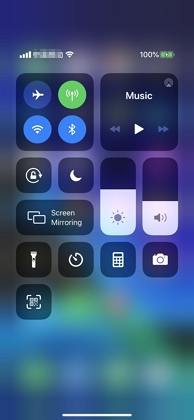
Corrigir 5. Restablecer la configuración de la red en iPhone
Si el problema aún prevalece, simplemente siga los pasos para restablecer la configuración de la red en su iPhone 13
Cuando la configuración de red se restablece al valor predeterminado de fábrica, debe volver a conectarse a la red Wi-Fi y verificar si la solución ayuda a eliminar el error.
Arreglar 6. Restablecer ID de cara en iPhone
Para restablecer la identificación de la cara en su iPhone 13, visite Configuración> ID de cara y código de contraseña> Restablecer ID de cara. Sin embargo, también puede establecer una ID de cara alternativa, ya que es más útil desbloquear el iPhone con un Apple Watch.
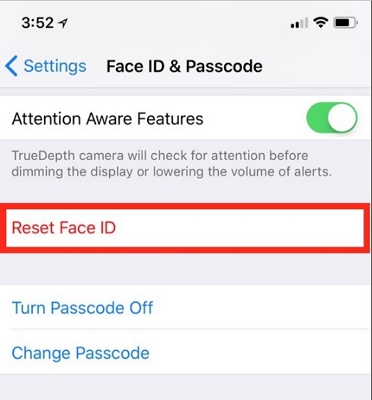
SEX 7. Actualice su iPhone a la última versión de iOS
Alwasy puede esperar que la próxima versión de iOS resuelva sus problemas actuales.
Parte 3: Solución única para desbloquear con Apple Watch no funciona en el iPhone 13
Si todavía tiene el mismo problema, es hora de tomar una ayuda profesional. Debe instalar el software de reparación del sistema ultfone iOS. Proporciona una solución más efectiva para superar el desbloqueo del iPhone 13 con Apple Watch, no funciona, el problema rápidamente. Además de tal, la reparación del sistema ultfone iOS también proporciona las siguientes características:
- Arregle más de 150 errores de iOS como iPhone atascado en la pantalla negra y el logotipo de Apple.
- RESET de fábrica iPhone/iPad/iPod sin contraseña.
- Actualizar/degradar iOS sin pérdida de datos.
- Haga un solo clic para ingresar/salir del modo de recuperación de iPhone.
COMPRAR AHORA
COMPRAR AHORA
Aquí le mostramos cómo solucionar el problema de «No se puede comunicar con Apple Watch» con esta herramienta:
-
Paso 1 Descargue y inicie la herramienta. Hacer clic en Comenzar Cuando estás en la interfaz principal.
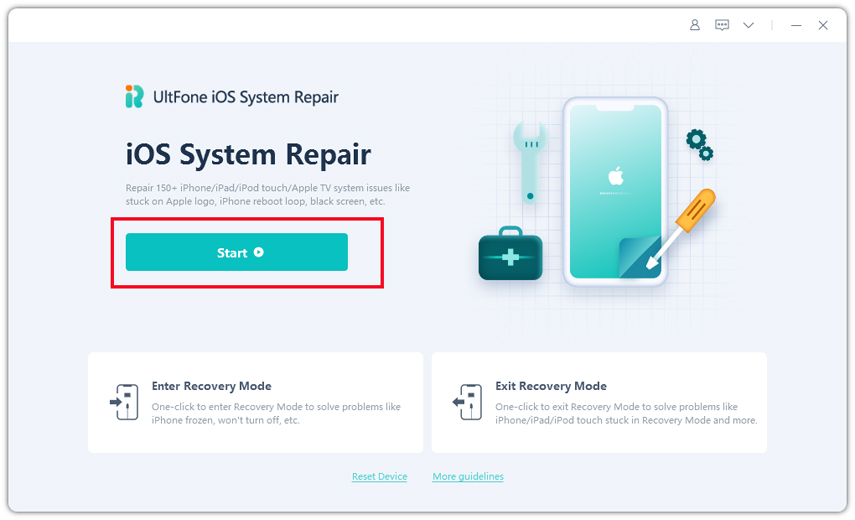
-
Paso 2 Conecte su dispositivo y elija Reparación estándar.
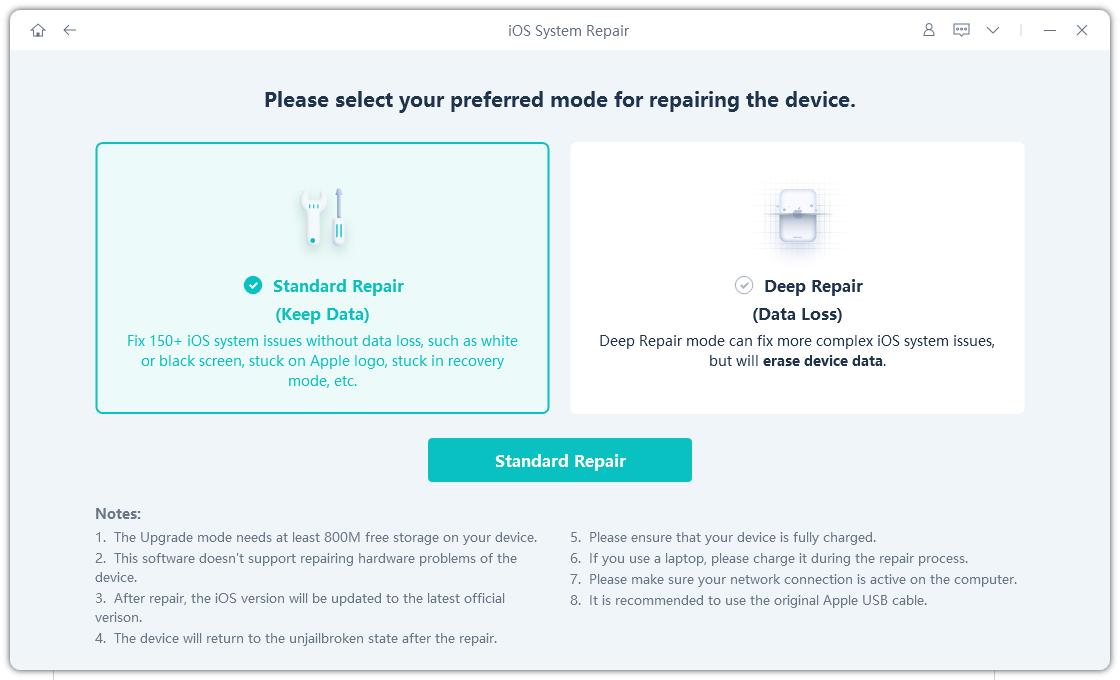
-
Paso 3 Hacer clic en Descargar Para obtener el último firmware.

-
Paso 4 Una vez que se descarga, haga clic en Iniciar reparación estándar.
RELATED: ¿Se te cayó el iPhone al agua? Aquí tienes todo lo que necesitas saber
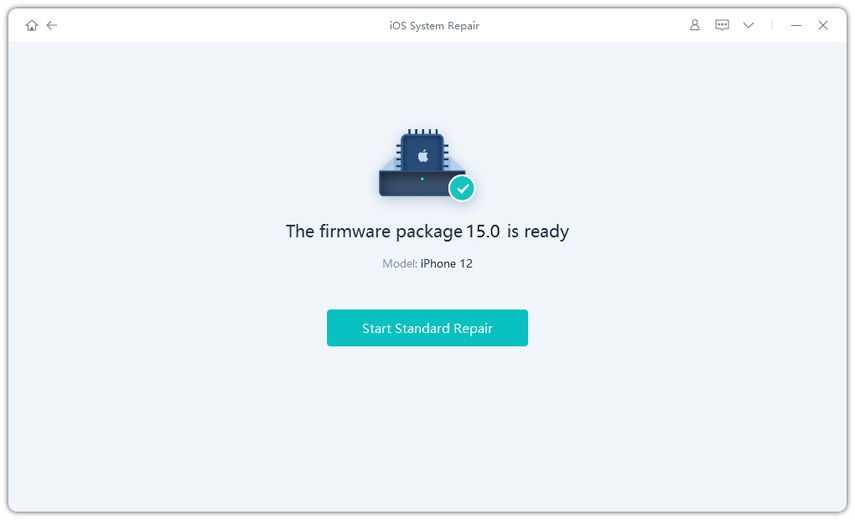
-
Paso 5 Una vez que se complete el proceso, haga clic en Hecho ¡Y estás listo para ir!
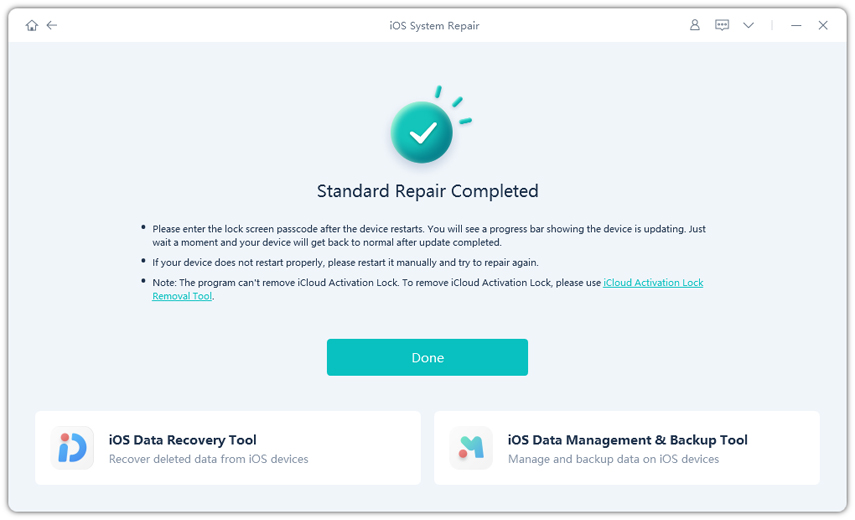
Conclusión
Hemos tratado de incluir algunas correcciones comunes en esta guía para arreglar No se puede comunicar con Apple Watch en el iPhone 13 asunto. Todo lo que tiene que hacer es probar las correcciones en una secuencia para encontrar la razón detrás del error y resolverlo.
Las correcciones se seleccionan en función de la respuesta recibida por las personas para resolver sus errores. Supongamos que desea tener una experiencia fácil de usar mientras usa su iPhone 13. En ese caso, instalar el software de reparación del sistema ultfone iOS es un destino único para todos los problemas de iPhone.
COMPRAR AHORA
COMPRAR AHORA
